Välj den mapp där efterföljande bilder ska lagras.
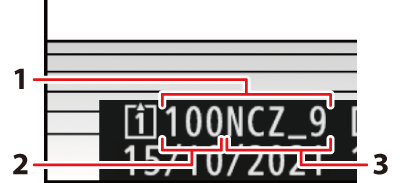
| 1 |
Mapp |
|---|---|
| 2 |
Mappnummer |
| 3 |
Mapp namn |
|---|
Ändringar av [Mapp för ] som gjorts i fototagningsmenyn gäller i videoinspelningsmenyn och vice versa .
Byta namn på mappar
Standardmappnamnet, som visas efter mappnumret, är "NCZ_9". För att välja ett annat mappnamn med fem tecken för nya mappar, välj [ ].
-
Befintliga mappar kan inte byta namn.
-
Om så önskas kan standardnamnet återställas för efterföljande mappar genom att trycka och hålla ned O ( Q )-knappen medan tangentbordet visas.
Välj Mapp efter nummer
Mappen där efterföljande bilder kommer att lagras kan väljas efter nummer. Om en mapp med det angivna numret inte redan finns skapas en ny mapp.
-
Välj [ ].
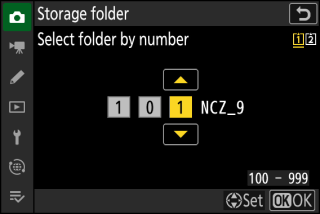
-
Markera [ ] och tryck på 2 för att visa dialogrutan [ ].
-
Kortet som den nya mappen kommer att skapas på är understruket i kortplatsens visningsområde i det övre högra hörnet av dialogrutan [ ]. Vilket kort som används för nya mappar beror på det alternativ som för närvarande är valt för [ ] i fototagningsmenyn.
-
-
Välj ett mappnummer.
-
Tryck på 4 eller 2 för att markera siffror.
-
För att ändra den markerade siffran, tryck på 1 eller 3 .
-
-
Spara ändringar och avsluta.
-
Om en mapp med det valda numret redan finns, kommer en W , X eller Y -ikon att visas till vänster om mappnumret. Tryck på J för att slutföra operationen och återgå till huvudmenyn; om du väljer en mapp märkt W eller X , kommer den att väljas som mapp för nya bilder.
-
Om du väljer ett mappnummer som inte redan finns skapas en ny mapp med det numret när du trycker på J .
-
I båda fallen kommer efterföljande bilder att lagras i den valda mappen.
-
För att avsluta utan att ändra lagringsmappen, tryck på G -knappen.
-
Mappar i dialogrutan [ ] visas med W om den är tom, med Y om den är full (innehåller antingen 5000 bilder eller en bild numrerad 9999), eller med X om den är delvis full. En Y -ikon indikerar att inga fler bilder kan lagras i mappen.
Välj mapp från listan
Så här väljer du från en lista över befintliga mappar:
-
Välj [ ].
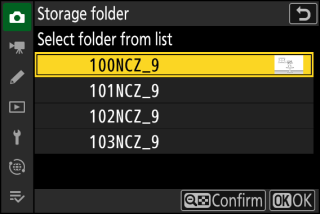
Markera [ ] och tryck på 2 för att visa dialogrutan [ ].
-
Markera en mapp.
Tryck på 1 eller 3 för att markera en mapp.
-
Välj den markerade mappen.
-
Tryck på J för att välja den markerade mappen och återgå till huvudmenyn.
-
Efterföljande fotografier kommer att lagras i den valda mappen.
-
-
När det aktuella mappnumret når 999 kommer kameran inte längre att kunna skapa nya mappar och avtryckaren kommer att inaktiveras om:
-
den aktuella mappen innehåller 5 000 bilder (utöver detta kommer videoinspelning att inaktiveras om kameran beräknar att antalet filer som behövs för att spela in en video med maximal längd skulle resultera i att mappen innehåller över 5 000 filer), eller
-
den aktuella mappen innehåller en bild numrerad 9999 (dessutom kommer videoinspelning att inaktiveras om kameran beräknar att antalet filer som behövs för att spela in en video med maximal längd skulle resultera i en fil numrerad över 9999).
-
-
Om det finns utrymme på minneskortet kommer du ändå att kunna fortsätta fotografera genom att:
-
skapa en mapp med ett nummer mindre än 999 och välja den som lagringsmapp, eller
-
ändra de valda alternativen för [ ] eller [ ] innan du spelar in videor.
-
Ytterligare tid kan krävas för kamerastart om minneskortet innehåller ett mycket stort antal filer eller mappar.

